Ten artykuł jest przewodnikiem konfiguracji ze zrzutami ekranu dla tych, którzy szukają sposobu na naprawienie połączenia Wi-Fi z brakiem połączenia w systemie Windows 11.
Problemy z Wi-Fi mogą wystąpić po aktualizacji systemu Windows 11 do wersji 22H2 (aktualizacja 2022). Na przykład niskie prędkości sieci bezprzewodowej, brakujące konfiguracje, brak możliwości połączenia z Internetem lub karta sieci bezprzewodowej całkowicie przestaje działać.
Zazwyczaj problemy te mogą być spowodowane niechcianymi zmianami ustawień, zgodnością sterowników urządzeń lub błędami aktualizacji funkcji. Jednak wiele czynników może powodować problemy z Wi-Fi. Na przykład sterownik karty sieciowej może zostać uszkodzony podczas instalacji. Adapter nie posiada najnowszych sterowników, więc nie jest kompatybilny z Windows 11 22H2. Może to być również problem z konfiguracją lub coś innego.
Jeśli nie możesz połączyć się z sieciami i Internetem, komputer losowo rozłącza się z punktem dostępu Wi-Fi lub szybkość jest nieodpowiednia, system Windows 11 udostępnia kilka narzędzi do rozwiązywania problemów, które pozwalają rozwiązać większość problemów z siecią Wi-Fi.
Poniżej udostępniamy, jak rozwiązać problem z brakiem połączenia Wi-Fi w systemie Windows 11. Przewijaj, aby to sprawdzić.
Jak naprawić brak połączenia Wi-Fi w systemie Windows 11?
W tym artykule przedstawiono niektóre kroki rozwiązywania problemów w celu rozwiązania problemów z siecią Wi-Fi po zainstalowaniu aktualizacji systemu Windows 11 2022.
1. Napraw Wi-Fi za pomocą narzędzia do rozwiązywania problemów z kartą sieciową
Wykonaj poniższe czynności, aby rozwiązać problemy z Wi-Fi po cichej instalacji wersji 22H2.
- Otwórz Ustawienia w Windows 11 .
- Kliknij System .
- Kliknij kartę Rozwiązywanie problemów .
- Kliknij Inne ustawienia narzędzia do rozwiązywania problemów.
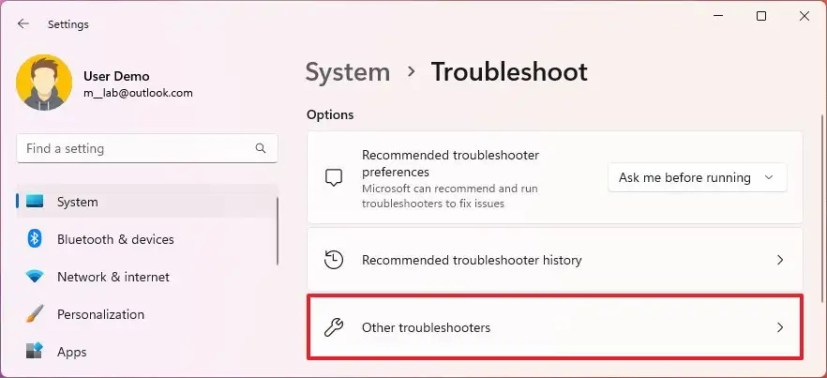
- Kliknij przycisk Uruchom dla opcji „Karta sieciowa” .
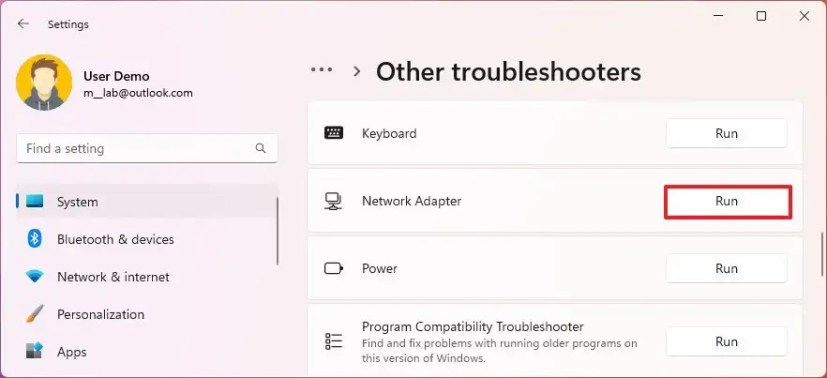
- Wybierz kartę sieciową (np . Wi-Fi ).
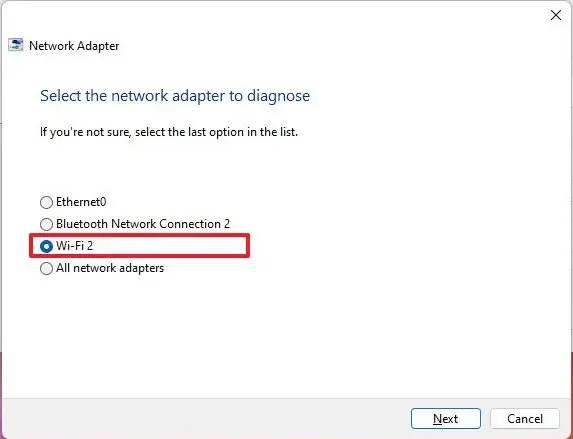
- Kliknij przycisk Dalej .
Po wykonaniu tych kroków narzędzie do rozwiązywania problemów przeskanuje i naprawi problemy z Wi-Fi.
Gdy połączenie bezprzewodowe działa ponownie, gotowe. Jeśli nadal nie działa, wypróbuj następną metodę.
2. Napraw Wi-Fi za pomocą resetowania karty sieciowej
Jeśli narzędzie do rozwiązywania problemów nie może rozwiązać problemu, użycie funkcji resetowania sieci w celu usunięcia i ponownego zainstalowania karty sieciowej w większości przypadków rozwiąże problemy z siecią bezprzewodową, w tym niską prędkość lub inne problemy z próbą połączenia z Internetem.
Wykonaj poniższe czynności, aby zresetować kartę Wi-Fi w celu rozwiązania problemów z połączeniem w systemie Windows 11 22H2.
- Otwórz Ustawienia .
- Kliknij Sieć i Internet .
- Kliknij kartę Zaawansowane ustawienia sieciowe .
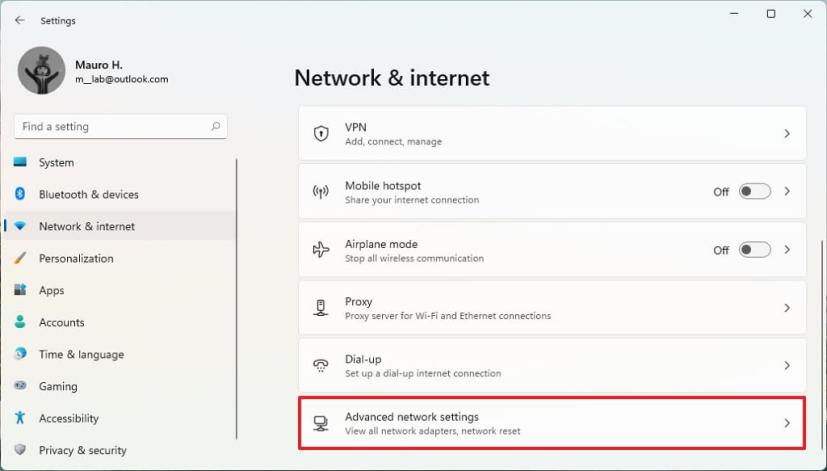
- W sekcji „Więcej ustawień” kliknij kartę Resetowanie sieci u dołu strony.
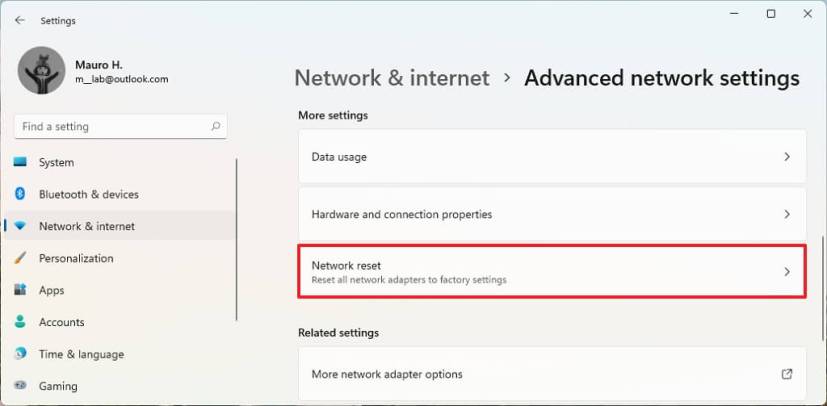
- Kliknij przycisk Resetuj teraz , aby rozwiązać problemy z Wi-Fi w systemie Windows 11 .
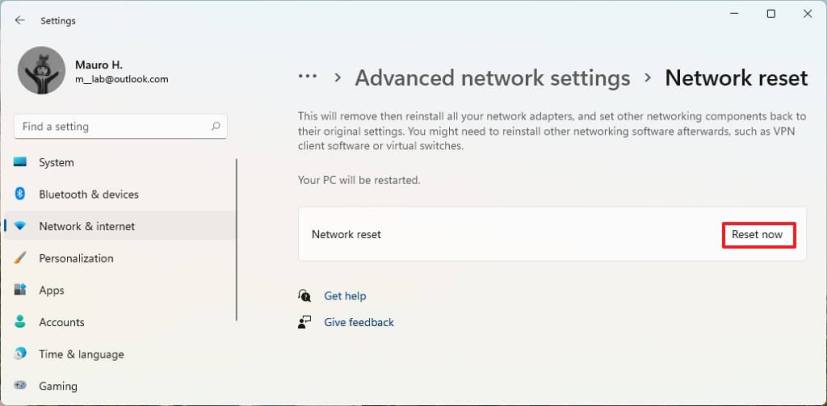 Uwaga: nie można wybrać określonych kart Wi-Fi lub Ethernet. Ta funkcja automatycznie usuwa i ponownie instaluje wszystkie karty sieciowe. Po zakończeniu procesu może być konieczne ponowne zainstalowanie lub skonfigurowanie innego oprogramowania sieciowego, takiego jak oprogramowanie klienckie VPN.
Uwaga: nie można wybrać określonych kart Wi-Fi lub Ethernet. Ta funkcja automatycznie usuwa i ponownie instaluje wszystkie karty sieciowe. Po zakończeniu procesu może być konieczne ponowne zainstalowanie lub skonfigurowanie innego oprogramowania sieciowego, takiego jak oprogramowanie klienckie VPN. - Kliknij Tak , aby potwierdzić.
- Kliknij przycisk Zamknij .
- Zrestartuj swój komputer.
Po wykonaniu tych kroków może być konieczne ponowne zainstalowanie oprogramowania sieciowego (takiego jak klient VPN lub oprogramowanie przełącznika wirtualnego) w razie potrzeby. Może być również konieczne ponowne wprowadzenie hasła, ponieważ konieczne będzie ręczne ponowne połączenie z siecią bezprzewodową.
Kiedy ponownie się połączysz, wszystko gotowe. Jeśli problem będzie się powtarzał, wypróbuj poniższe metody.
3. Napraw sterownik karty sieciowej aktualizacji Wi-Fi
Jeśli Twoje urządzenie nadal ma wolne połączenia Wi-Fi lub inne problemy, może to być nieaktualny sterownik. Możesz rozwiązać ten problem, instalując najnowsze sterowniki ze strony pomocy technicznej producenta.
Szybka wskazówka: Jeśli nie możesz znaleźć nowej aktualizacji karty sieciowej, sprawdź wersję beta sterownika. W niektórych przypadkach może działać z nowszymi wersjami systemu Windows 11. Zaleca się również zainstalowanie najnowszej wersji sterownika zgodnie z instrukcjami producenta.
Wykonaj poniższe czynności, aby zaktualizować sterownik karty sieci bezprzewodowej w aktualizacji systemu Windows 11 2022.
- Otwórz Start .
- Wyszukaj Menedżera urządzeń i kliknij górny wynik, aby otworzyć aplikację.
- Rozwiń gałąź Karty sieciowe .
- Kliknij prawym przyciskiem myszy kartę Wi-Fi i wybierz opcję Aktualizuj sterownik .
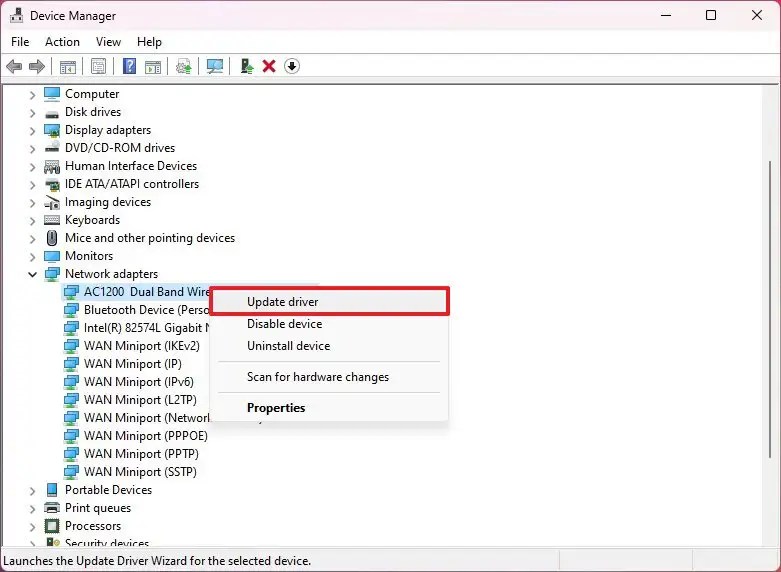
- Kliknij opcję „Przeglądaj mój komputer w poszukiwaniu oprogramowania sterownika” .
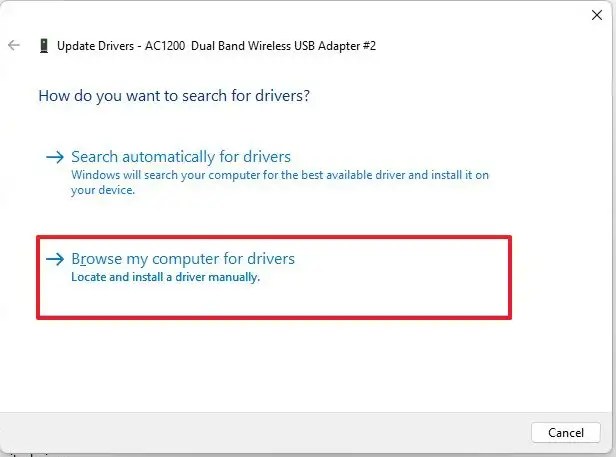
- Kliknij opcję Przeglądaj , aby zlokalizować sterownik karty.
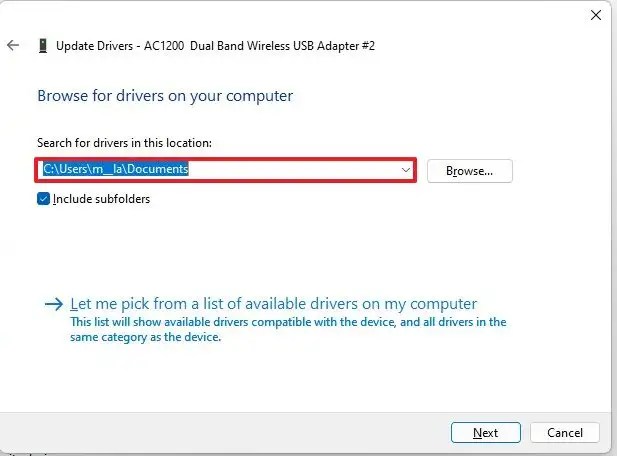
- Wybierz opcję Uwzględnij podfoldery .
- Kliknij przycisk Dalej .
Po wykonaniu kroków laptop powinien być podłączony do sieci bezprzewodowej i Internetu.
Alternatywnie możesz użyć starszej wersji sterownika karty Wi-Fi przeznaczonej dla starszych wersji systemu Windows. Może to złagodzić problem, dopóki nie zostanie trwale naprawiony.
4. Napraw Wi-Fi, odinstalowując Windows 11 22H2
Jeśli próbowałeś wszystkiego i problem nadal występuje, może to być błąd w wersji 22H2. W takim przypadku będziesz musiał poczekać na kolejną aktualizację systemu lub sterownika. Alternatywnie możesz przywrócić poprzednią wersję systemu Windows 11, dopóki problem z Wi-Fi nie zostanie rozwiązany.
Zaleca się również sprawdzenie ustawień sieciowych w Panelu sterowania > Sieć i Internet > Połączenia sieciowe , dwukrotne kliknięcie karty i otwarcie jej strony właściwości. W poprzednich wdrożeniach widzieliśmy przypadki, w których ustawienia sieciowe są wyłączone, a ustawienia DNS są resetowane po uaktualnieniu. Zalecamy ponowne uruchomienie routera i punktu dostępu, aby upewnić się, że te urządzenia nie mają problemów.
Powyżej przyjrzeliśmy się, jak rozwiązać problem braku połączenia Wi-Fi w systemie Windows 11. Mamy nadzieję, że te informacje pomogły Ci znaleźć to, czego potrzebujesz.













